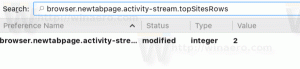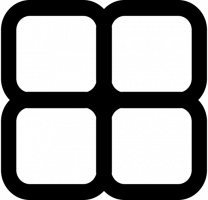Luo palautuspiste Windows 10:ssä yhdellä napsautuksella
Jos käytät Windows 10:n järjestelmän palautustoimintoa palauttaaksesi käyttöjärjestelmän viimeiseen tunnettuun vakaaseen pisteeseen, kun se toimi oikein, saatat olla kiinnostunut kyvystä luoda palautuspiste nopeasti yhdellä napsautuksella. Tämä voidaan tehdä luomalla pikakuvake komentoon, joka luo palautuspisteen. Nykyaikaisissa Windows-versioissa se on erityisen hyödyllinen, koska Järjestelmän palauttaminen on skaalattu luomaan palautuspisteitä paljon harvemmin, jopa kerran viikossa!
Mainos
Ennen kuin aloitat, varmista, että sinulla on Järjestelmän palautus käytössä.
Palautuspisteen luominen Windows 10:ssä yhdellä napsautuksella, sinun on tehtävä seuraava:
- Napsauta työpöytää hiiren kakkospainikkeella ja valitse pikavalikosta komento "Uusi -> Pikakuvake".
- Kirjoita tai kopioi ja liitä seuraava teksti pikakuvakekohteeseen:
cmd.exe /k "Wmic.exe /Nimiavaruus:\\juuri\oletuspolku SystemRestore-kutsu CreateRestorePoint "%DATE%, 100, 7"

- Anna tälle pikanäppäimelle haluamasi nimi ja kuvake.
 Vinkki: Sopiva kuvake on seuraavassa tiedostossa:
Vinkki: Sopiva kuvake on seuraavassa tiedostossa:C:\Windows\System32\rstrui.exe
Voit käyttää sitä:

- Avaa nyt pikakuvakkeen ominaisuudet napsauttamalla sitä hiiren kakkospainikkeella ja napsauttamalla Lisäasetukset... -painiketta sen ominaisuuksien Pikakuvake-välilehdellä. Valitse vaihtoehto suorittaa järjestelmänvalvojana pikakuvakkeen ominaisuudet -> Lisäasetukset ja napsauta OK kaikkialla tallentaaksesi asetukset:

Nyt sinun tarvitsee vain suorittaa tämä pikakuvake palautuspisteen luomiseksi. Tulos tulee olemaan seuraava:
Rivi "Menetelmän suoritus onnistui." osoittaa, että kaikki on kunnossa. Voit käyttää mainittua WMIC-komentoa myös erätiedostoissa:
Wmic.exe /Namespace:\\root\default Path SystemRestore Call CreateRestorePoint "%DATE%, 100, 7"
Muista vain suorittaa se a korotettu komentokehote.
Se siitä.